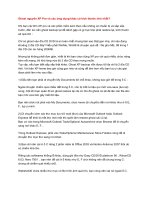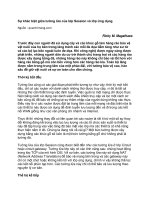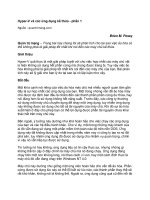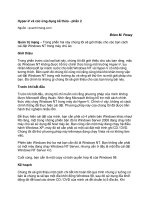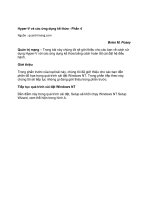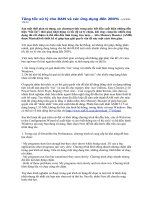Hướng dẫn update Windows 8 và các ứng dụng ppt
Bạn đang xem bản rút gọn của tài liệu. Xem và tải ngay bản đầy đủ của tài liệu tại đây (161.46 KB, 6 trang )
Hướng dẫn update Windows 8 và các ứng
dụng
Việc tìm kiếm và cài đặt các bản cập nhật trên Windows 8 có chút thay đổi so với
các phiên bản trước.
Việc update phiên bản hệ điều hành cũng như các ứng dụng một cách thường xuyên là vô
cùng quan trọng. Các bản update không chỉ khắc phục lỗi của phần mềm, mà đôi khi
còn cung cấp thêm các tính năng mới hấp dẫn. Đặc biệt là với hệ điều hành trên máy tính,
các bản cập nhật và vá lỗi sẽ giúp hạn chế các lỗi bảo mật và giúp hệ thống hoạt động
một cách tốt nhất. Do đó những người sử dụng máy tính nên có thói quen thường xuyên
kiểm tra các bản cập nhật, ít nhất một lần một tuần.
Đối với những người đang sử dụng Windows 8, có thể sẽ gặp chút khó khăn trong việc
tìm và cài đặt các bản update của hệ điều hành cũng như các ứng dụng, do sự thay đổi về
giao diện và cách thức hoạt động. Bài viết này sẽ hướng dẫn các bước đơn giản để bạn
kiểm tra và cài đặt các bản cập nhật mới nhất.
Update Windows 8
Tại màn hình chính, bạn có thể truy cập các thiết lập bằng cách di chuyển chuột đến góc
dưới bên phải, hoặc sử dụng tổ hợp phím Windows + C để hiển thị thanh công cụ của
Windows 8. Sau đó bạn click vào mục Settings. Trong menu Settings, kéo xuống dưới
cùng và chọn Change PC Settings, sau đó chọn tiếp Windows Update.
Có một cách khác nhanh chóng hơn là sử dụng thanh tìm kiếm, tại màn hình Start Screen
của Windows 8, gõ vào Update. Các kết quả tìm kiếm hầu hết sẽ là cập nhật của các ứng
dụng. Tuy nhiên bạn có thể chọn Settings phía dưới thanh tìm kiếm, và nó sẽ hiển thị kết
quả Windows Update.
Đến đây, bạn chỉ cần chọn Check for Updates để tìm kiếm các bản cập nhật mới nhất và
cài đặt chúng một cách dễ dàng.
Update Windows 8.
Update ứng dụng
Nếu các ứng dụng chạy trên Windows 8 có một bản cập nhật mới, thông báo sẽ được hiển
thị ở góc nhỏ trong mục Windows Store (biểu tượng chiếc túi với nền màu xanh) trên
màn hình Start Screen. Con số này sẽ cho biết số lượng các bản update của các ứng dụng
hiện tại.
Để cài đặt, bạn vào Windows Store và click vào Update phía trên bên phải màn hình. Lúc
này bạn chỉ cần click để update từng ứng dụng.
Chúc các bạn thành công !